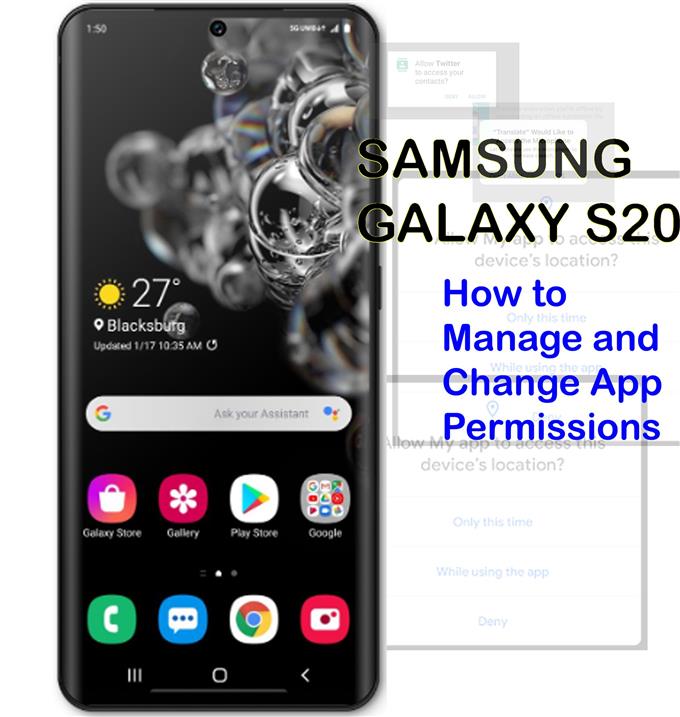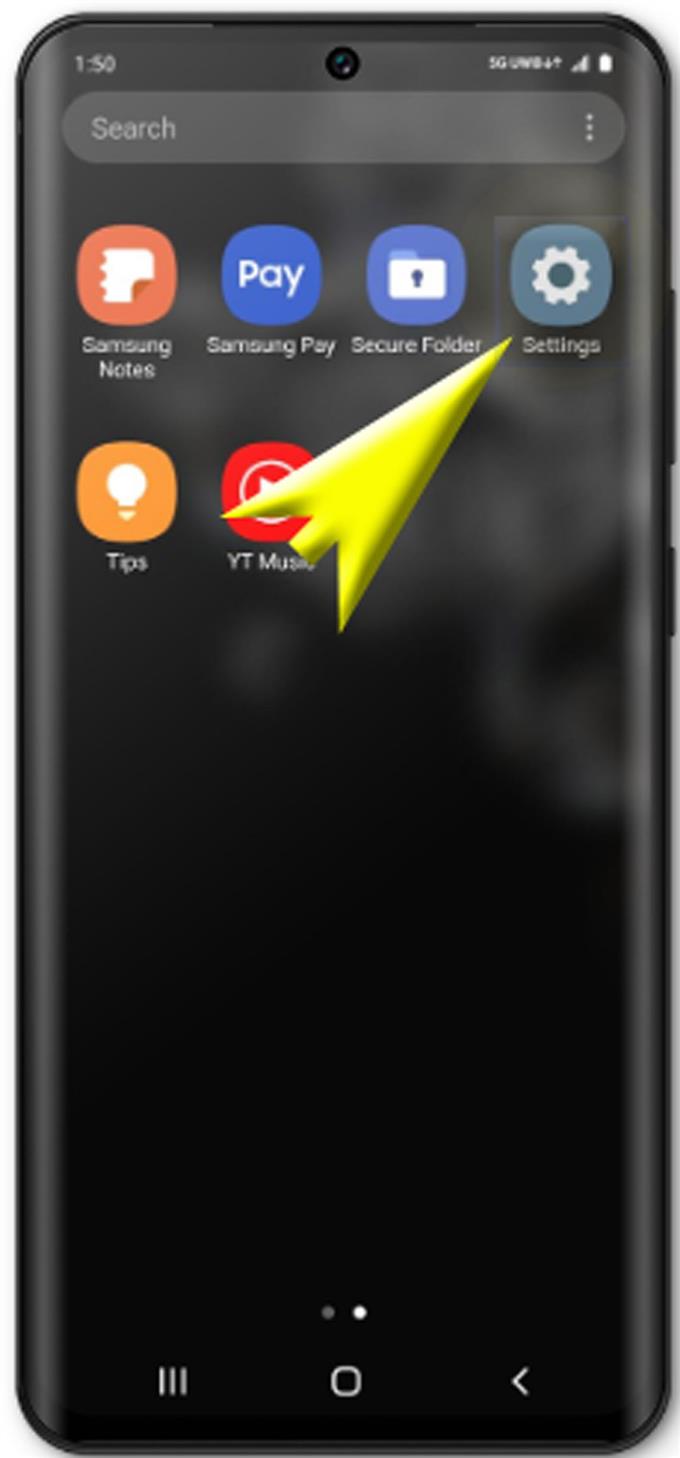Oprávnění k aplikaci se obvykle objeví při prvním otevření nedávno stažené aplikace v telefonu. Tato funkce je navržena v souladu s ochranou soukromí a zabezpečení každého koncového uživatele při používání určité aplikace.
Abychom vám poskytli několik vstupů o tom, jak spravovat oprávnění k aplikacím na vašem novém smartphonu Samsung Galaxy S20, vytvořil jsem jednoduchý návod jako bezplatnou referenci. Zde je rychlý průvodce, jak spravovat a měnit oprávnění aplikace Galaxy S20.
Běžné případy, kdy potřebujete spravovat oprávnění aplikace, jsou, když jsou k dispozici aktualizace aplikací, a také při instalaci nové aplikace do telefonu.
Aplikace, které jste nedávno nainstalovali, obvykle žádají o povolení používat polohu telefonu. To je obvykle případ aplikací založených na poloze, protože by potřebovaly informace o vaší aktuální poloze, aby fungovaly podle plánu. V takových případech je doporučeno udělit pro tyto aplikace povolení. Nemusíte se však obávat, protože v povolení aplikace vždy můžete provádět potřebné změny a podle toho upravovat oprávnění na úrovni aplikace.
Čtěte dále a zjistěte, kde najdete a jak spravovat tato nastavení na novém telefonu Samsung Galaxy S20.
Snadné kroky ke změně oprávnění aplikace Galaxy S20
Potřebný čas: 5 minut
Níže jsou uvedeny standardní kroky ke správě a změně oprávnění aplikace nového smartphonu Samsung Galaxy S20. To by mělo sloužit jako názorný odkaz zejména pro ty, kteří jsou stále na Androidu s Galaxy S20 jako prvním zařízením pro Android. Snímky obrazovky zobrazující každý z následujících kroků jsou k dispozici také v případě, že máte potíže s dodržováním pokynů.
- Chcete-li začít, přejděte na domovskou obrazovku a přejeďte prstem zdola nahoru.
Toto gesto vyvolá obrazovku Aplikace.

- Na obrazovce Aplikace přejeďte prstem doprava a klepněte na Nastavení.
Zobrazí se nová obrazovka s hlavním nastavením systému a možnostmi konfigurace.

- Klepněte na Oznámení.
Umožní vám přístup k nastavení oznámení pro stavový řádek, oznámení aplikací, funkce Nerušit a další relevantní funkce.

- Na obrazovce Oznámení přejděte dolů a klepněte na možnost Zobrazit vše.
Pokud tak učiníte, zobrazí se další možnosti oznámení, které lze konfigurovat, včetně možností pro aplikace.

- Vyberte aplikaci na obrazovce Oznámení aplikace a nakonfigurujte její nastavení.
Chcete-li pokračovat v této příručce, vybereme první aplikaci v seznamu, kterou je Tipy.

- Na obrazovce oznámení aplikace Tipy vyberte preferovaná oprávnění, která chcete povolit nebo zakázat. Jednoduše klepněte na přepínač vedle možnosti povolení, kterou chcete změnit.
Můžete se rozhodnout zobrazovat oznámení, obecná oznámení a kontextové tipy pro tuto aplikaci.

Existují také další možnosti, pomocí kterých můžete upravit jednotlivá oprávnění pro aplikaci v telefonu.
K tomu budete potřebovat přístup Nastavení jít do Aplikace-> Další možnosti Jídelní lístek. Odtud byste měli vidět možnost Zobrazit systémové aplikace. Až se tam dostanete, vyberte požadovanou aplikaci a potom klepnutím aktivujte nebo deaktivujte oprávnění pro tuto aplikaci používat fotoaparát, úložiště a další systémové funkce telefonu.
V případě, že jste aplikaci již povolili používat konkrétní oprávnění, jednoduše změňte nastavení telefonu a deaktivujte oprávnění pro tuto aplikaci.
Chcete-li to provést, musíte otevřít aplikaci pro nastavení telefonu a poté vyhledat a vybrat Povolení aplikaci z daných možností. V následující nabídce klepnutím vyberte oprávnění pro zobrazení, které aplikace ji používají. Poté přepněte přepínač vedle aplikací, které chcete zapnout nebo vypnout.
Je však třeba poznamenat, že vypnutí oprávnění může způsobit, že některé aplikace ztratí funkčnost.
A to se týká všeho v této příručce. Pokračujte ve zveřejňování komplexnějších návodů, tipů a triků, které vám pomohou co nejlépe využít váš nový chytrý telefon Samsung Galaxy S20.
Můžete se také podívat na naše Kanál YouTube pro zobrazení dalších výukových programů pro chytré telefony a průvodců řešením problémů.
PŘEČTĚTE SI také: Jak nastavit mobilní hotspot Galaxy S20 a sdílet připojení Wi-Fi